1、简介
Docker是一个开源的应用容器引擎;是一个轻量级容器技术;
Docker支持将软件编译成一个镜像;然后在镜像中各种软件做好配置,将镜像发布出去,其他使用者就可以直接使用这个镜像;
运行中的这个镜像称之为容器,容器启动是非常快速的。
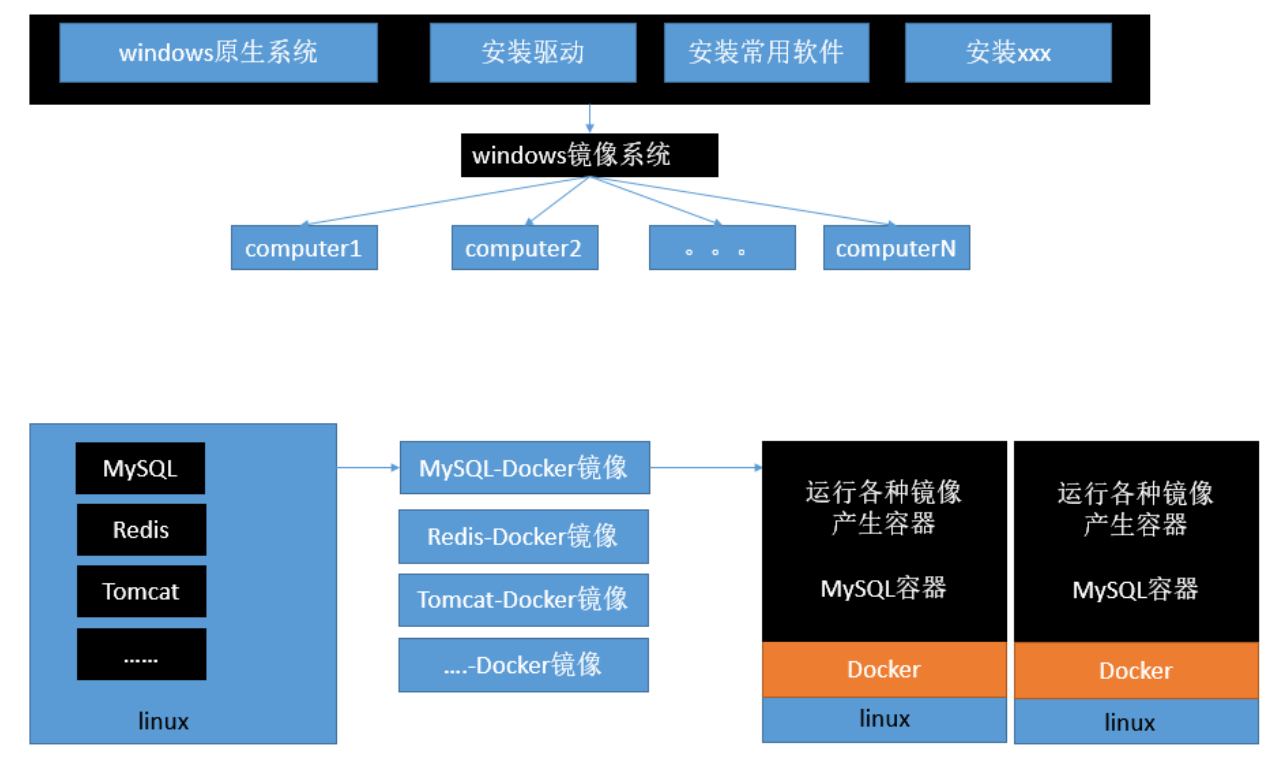
2、核心概念
docker主机(host):安装了Docker程序的机器(Docker直接安装在操作系统之上);
docker客户端(Client):连接docker主机进行操作;
docker仓库(Registry):用来保存各种打包好的软件镜像;
docker镜像(Images):软件打包好的镜像;放在docker仓库中。
docker容器(Container):镜像启动后的示例称为一个容器,容器是一个独立运行的一个或一组应用。
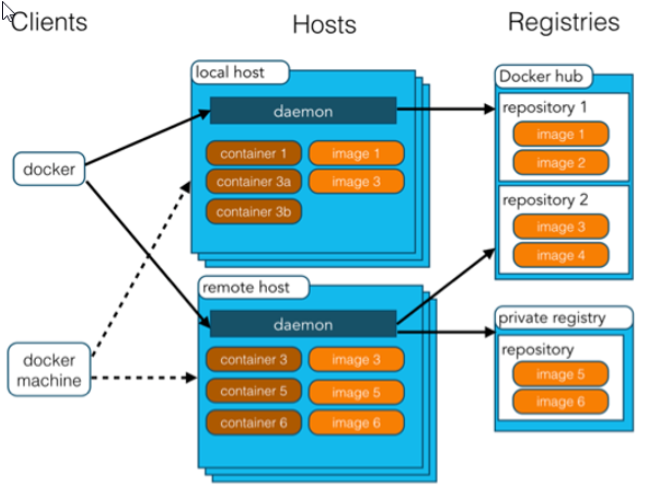
Docker的使用步骤:
1、安装Docker
2、去Docker仓库找到这个软件对应的镜像
3、使用Docker运行这个镜像,这个镜像就会生成一个Docker容器;
4、对容器的启动停止就是对软件的启动停止
3、安装Docker
1、安装Linux虚拟机
1、VMWare、VirtualBox(安装);
2、导入虚拟寄文件Centos7-atguigu.ova;
3、双击启动linux虚拟机,使用root/123456登录
4、使用客户端连接linux服务器进行命令操作
5、设置虚拟机网络;桥接网络=选好网卡=接入网线
6、设置好网络以后实验功能命令重启虚拟机的网络
service network restart
7、查看linux的ip地址
ip addr
8、使用客户端连接linux
2、在linux虚拟机上安装docker
直接按照docker官网的教程安装即可
1、查看内核版本:
uname -r
2、开机启动docker
systemctl enable docker
3、停止docker
systemctl stop docker
4、启动docker
systemctl start docker
4、Docker常用命令&操作
1、镜像操作
| 操作 | 命令 | 说明 |
|---|---|---|
| 检索 | docker search关键字eg:docker search redis | 我们经常去docker hub上检索镜像的详细信息,如净吸纳过的TAG |
| 拉取 | docker pull镜像名:tag | :tag是可选的,tag表示标签,多为软件的版本,默认是latest |
| 列表 | docker images | 查看所有本地镜像 |
| 删除 | docker rmi IMAGE_ID | 删除本地镜像 |
2、容器操作
软件镜像(QQ安装程序)—— 运行镜像 —— 产生一个容器(正在运行的软件,运行的QQ):
步骤:
1、搜索镜像
[root@zhangcc ~]# docker search tomcat
2、拉取镜像
[root@zhangcc ~]# docker pull tomcat
3、根据镜像启动容器
docker run --name mytomcat -d tomcat:latest
4、查看运行中的容器
docker ps
5、停止运行中的容器
docker stop 容器的id
6、查看所有的容器
docker ps -a
7、启动容器
docker start 容器id
8、删除一个容器
docker rm 容器id
9、启动一个作了端口映射的tomcat
docker run --name mytomcat -d -p 8888:8080 tomcat
--name:容器的名称
-d:后台运行
-p:将主机的端口映射到容器的一个端口 主机端口:容器内部的端口
10、为了演示简单关闭了linux的防火墙
service firewalld status:查看防火墙状态
service firewalld stop:关闭防火墙
11、查看容器的日志
docker logs container-name/container-id
更多命令查看
https://docs.docker.com/engine/reference/commandline/docker/
可以参考每一个镜像文档
3、安装MySQL实例
docker pull mysql
错误的启动
[root@zhangcc ~]# docker run --name mysql01 -d mysql
9d978d553a5d05b86d1bb36a100d2c61e9e6f046a7f7164dd0d2f4354dbece27
mysql退出了
[root@zhangcc ~]# docker ps -a
CONTAINER ID IMAGE COMMAND CREATED STATUS PORTS NAMES
9d978d553a5d mysql "docker-entrypoint.s…" 39 seconds ago Exited (1) 36 seconds ago mysql01
错误日志
[root@zhangcc ~]# docker logs 9d978d553a5d
2020-10-22 10:48:37+00:00 [ERROR] [Entrypoint]: Database is uninitialized and password option is not specified
You need to specify one of MYSQL_ROOT_PASSWORD, MYSQL_ALLOW_EMPTY_PASSWORD and MYSQL_RANDOM_ROOT_PASSWORD
这三个参数必须指定一个
正确的启动
[root@zhangcc ~]# docker run --name mysql01 -e MYSQL_ROOT_PASSWORD=123456 -d mysql
19e4e5db7da5b2fc057e1a3a5eab45b46106f617f6eb4060e1111292b99052d3
[root@zhangcc ~]# docker ps
CONTAINER ID IMAGE COMMAND CREATED STATUS PORTS NAMES
19e4e5db7da5 mysql "docker-entrypoint.s…" 4 seconds ago Up 3 seconds 3306/tcp, 33060/tcp mysql01
做了端口映射
[root@zhangcc ~]# docker run --name mysql02 -e MYSQL_ROOT_PASSWORD=123456 -d -p 8080:3306 mysql:5.7
5d546f1d372b3dcab450b12139dd9b72c9c7c2e29a3ca6fb790c5c2e17637ac0
[root@zhangcc ~]# docker ps
CONTAINER ID IMAGE COMMAND CREATED STATUS PORTS NAMES
5d546f1d372b mysql:5.7 "docker-entrypoint.s…" 4 seconds ago Up 3 seconds 33060/tcp, 0.0.0.0:8080->3306/tcp mysql02
几个其他的高级操作
$ docker run --name mysql03 -v /my/custom:/etc/mysql/conf.d -e MYSQL_ROOT_PASSWORD=my-secret-pw -d mysql:tag
-v把主机的/my/custom文件夹挂载到mysqldocker容器的/etc/mysql/conf.d文件夹里面
改mysql的配置文件就只需要把mysql配置文件放在自定义的文件夹下(/my/custom)
$ docker run --name some-mysql -e MYSQL_ROOT_PASSWORD=my-secret-pw -d mysql:tag --character-set-server=utf8mb4 --collation-server=utf8mb4_unicode_ci
指定mysql的一些配置参数

